Konvertieren, bearbeiten und komprimieren Sie Videos/Audios in über 1.000 Formate.
3 Side-by-Side-Video-Apps, um zwei Videos auf einem Bildschirm anzuzeigen
Side-by-Side-Video ist einer der neuen Stile, um zwei Videos gleichzeitig auf einem Bildschirm anzuzeigen. Sie möchten beispielsweise Ihre tägliche Make-up-Routine zeigen und gleichzeitig das Ergebnis präsentieren? Ein Side-by-Side-Video macht es attraktiver als die üblichen Standardvideos. Es gibt viele Side-by-Side-Apps, aus denen Sie wählen können, aber einige sind für Anfänger zu schwierig. Das führt Sie dazu, nach der besten Side-by-Side-App zu suchen, mit der Sie zufriedenstellend und einfach Split-Screen-Videos erstellen können. Lesen Sie weiter und entdecken Sie die ultimative Side-by-Side-Video-App, die Sie ausprobieren müssen.
Führerliste
Teil 1: Eine einfache Methode, um zwei Videos nebeneinander zu platzieren Teil 2: 2 Methoden, um zwei Videos nebeneinander online zu stellen Teil 3: Häufig gestellte Fragen zu Side-by-Side-VideoTeil 1: Eine einfache Methode, um zwei Videos nebeneinander zu platzieren
Wenn Sie sich fragen, wie Sie ein Side-by-Side-Video erstellen und beide auf einem Bildschirm gleichzeitig ansehen können, können Sie dies mit der einfachsten Methode erreichen. Mit 4Easysoft Total Video Converter, Sie können den Split-Screen-Effekt auf Ihr Videocollage-Projekt anwenden, um Ihre Reaktionen hinzuzufügen und es spannender zu gestalten. Möchten Sie die Beziehung zwischen den einzelnen Elementen verdeutlichen? 4Easysoft hilft Ihnen dabei, das zu produzieren, was Sie sich vorstellen. Nachfolgend finden Sie die Schritte, um nebeneinander liegende Videos mithilfe des ultimativen Videoeditors fesselnd zu gestalten.

Erstellen Sie mithilfe voreingestellter Vorlagen ganz einfach Side-by-Side-Videos.
Sie können aus einer Vielzahl von Filtern und Effekten wählen.
Ermöglicht Ihnen weitere Bearbeitungen, wie z. B. Zuschneiden, Musik hinzufügen usw.
Ermöglicht Ihnen auch die Erstellung von Up-and-Down- oder Split-Screen-Videos.
100% Sicher
100% Sicher
Schritt 1Laden Sie den 4Easysoft Total Video Converter kostenlos herunter und installieren Sie ihn auf Ihrem Windows/Mac. Gehen Sie von der Hauptoberfläche aus zu Collage und klicken Sie auf die Vorlage und wählen Sie den gewünschten Splitscreen-Stil aus.

Schritt 2Um die beiden Videos nebeneinander zu platzieren, klicken Sie einfach auf das + Zeichen Sie können auch auf die Schaltfläche Filter Menü. Sie können aus einer Vielzahl von Filtern wählen: warm, grau, Dämmerung, rosa, violett, kühl, Blende, Schnee, Seide, Quadrat und mehr.

Schritt 3Ihr Side-by-Side-Video wird nicht ansprechender sein, wenn es keine Hintergrundmusik enthält. Um dies zu erreichen, gehen Sie zu Audio Verfolgen und ändern Sie den Ton Ihrer Ausgabe. Überprüfen Sie die Behalten Sie die Original-Audiospur bei wenn Sie mit dem Original-Soundtrack Ihres Videos zufrieden sind, und klicken Sie auf + Taste neben dem Video, wenn Sie eine Musikdatei hinzufügen möchten.

Schritt 4Du bist fast fertig! Gehe zum Export und passen Sie die Einstellungen Ihrer Ausgabe an. Sie können Ihr Ausgabeformat, die Bildrate und die Qualität auswählen. Vergessen Sie nicht, auf das Speichern unter und wählen Sie einen Ordner aus, in dem Sie Ihre Arbeit speichern möchten. Wenn Sie mit Ihrer Arbeit zufrieden sind, klicken Sie auf Export starten Schaltfläche und warten Sie, bis es gespeichert wird.

Teil 2: 2 Methoden, um zwei Videos nebeneinander online zu stellen
Online-Side-by-Side-Video-Apps sind wirklich hilfreich, insbesondere für diejenigen, die nur wenige Videos gleichzeitig erstellen. Die Verwendung eines Online-Videobearbeitungstools kann die Zeitverschwendung verringern, da Sie sofort mit der Bearbeitung beginnen können, sogar ohne Softwareinstallation. Aber lassen Sie sich nicht von ihrer problemlosen Funktion täuschen, denn nicht alle sind sicher in der Anwendung und nicht alle liefern Ihnen ein Video in HD-Qualität. Diese beiden Online-Methoden können Ihnen helfen.
1. FlexClip
Dies ist eine Online-Side-by-Side-Video-App, mit der Benutzer ihre Videos zusammenführen und auf nur einem Bildschirm ansehen können. Zum Erstellen von Social-Media-Videos, Trailern, Marketingvideos, animierten Videos, Hochzeitsvideos, Tutorials, Geburtstagsvideos und anderen besonderen Geschichten kann FlexClip kostenlos verwendet werden. Wenn Sie jedoch die kostenpflichtigen Filter ausprobieren möchten, probieren Sie die verschiedenen Pläne aus: Basisplan ($8,99/Monat), Plus-Plan ($15,99/Monat) und Business-Plan ($29,99/Monat).
Schritte zum Erstellen eines Side-by-Side-Videos mit FlexClip
Schritt 1Gehen Sie zum Medien Abschnitt und ziehen Sie Ihre Videos per Drag & Drop. Sie können sie auch in den Lokale Dateien direkt.
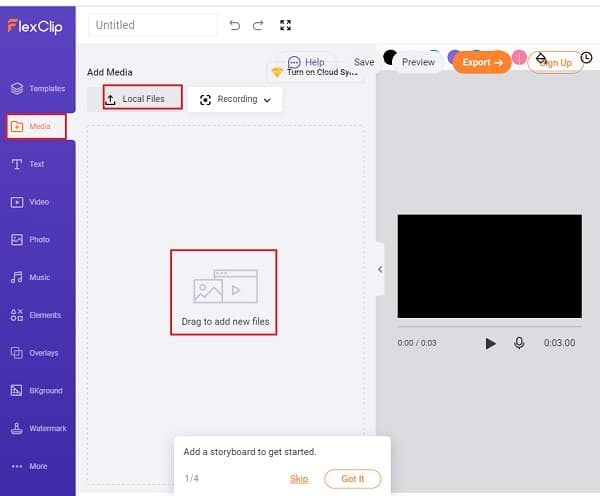
Schritt 2Klicken Sie unter dem importierten Video auf das Bild im Bild und fügen Sie Ihrem ersten Video ein weiteres Video als Overlay hinzu.
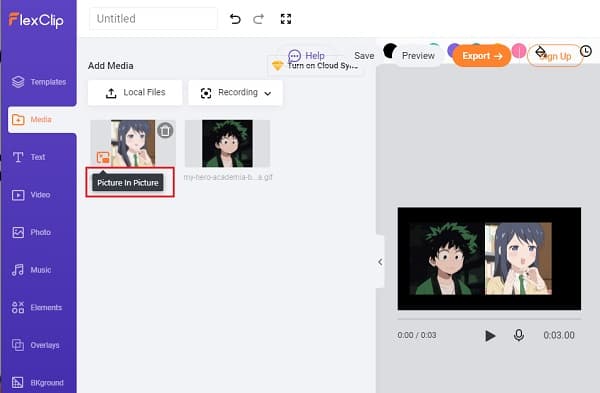
Schritt 3Ziehen Sie zwei Videos per Drag & Drop nebeneinander. In der oberen Leiste können Sie Ihr Side-by-Side-Video auch mit den Tools anpassen: Filter hinzufügen, Helligkeit anpassen, spiegeln und zuschneiden und mehr. Klicken Sie zum Abschließen auf das Export Schaltfläche in der oberen rechten Ecke.
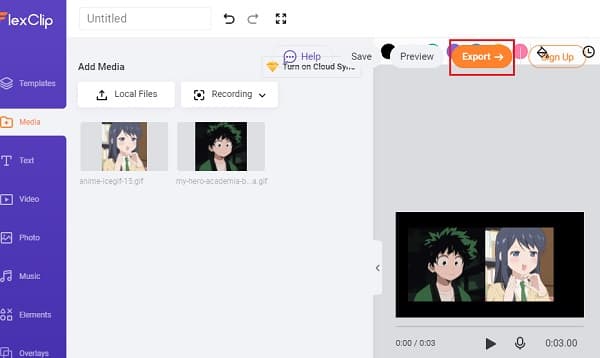
Kapwing Collage Maker
Collage Maker von Kapwing ist eine der Online-Apps für Side-by-Side-Videos, die zum Zusammenfügen von Videodateien verwendet werden. Es verfügt über eine sehr einfache Benutzeroberfläche mit Drag-and-Drop-Tool, mit der Benutzer ihre Fähigkeiten in der Videobearbeitung und ihre Originaldesigns anwenden können. Dieses Programm enthält Dutzende von Layouts zur Auswahl und ist auch ein gutes Bearbeitungstool für Meme-Maker, Videoeditor, Untertiteler usw.
Möglichkeiten, wie man mit Kapwing Collage Maker zwei Videos nebeneinander platziert
Schritt 1Öffnen Sie zunächst den Collage Maker auf Ihrem Gerät. Sie können auf der Collage-Startseite die gewünschte Side-by-Side-Vorlage auswählen: Standard-Side-by-Side-Vorlage, Vergleichscollage-Vorlage, Instagram-Side-by-Side-Collage mit Rand und Side-by-Side-Vorlage für eine Story.
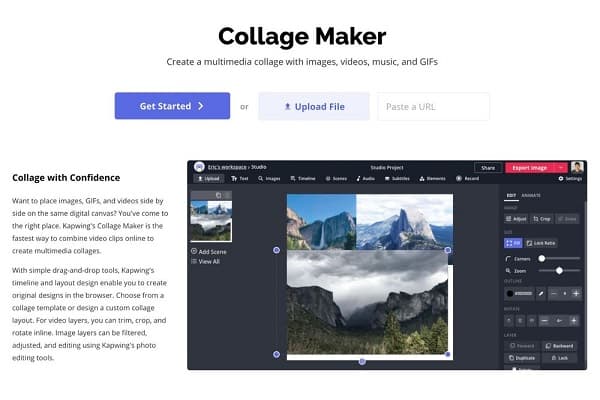
Schritt 2Um die Videos hochzuladen, können Sie sie per Drag & Drop hochladen, Sie können auf das Hochladen Schaltfläche, oder Sie können den Link auch von einer anderen Website einfügen, auf der die Videos gehostet werden. Das andere Video kann über das untere Bedienfeld hochgeladen werden.
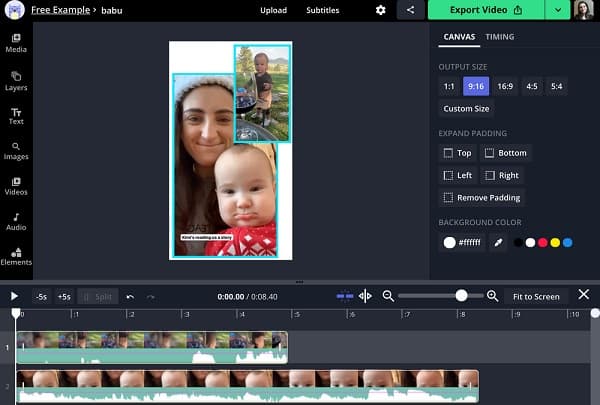
Schritt 3Platzieren Sie die Videos nebeneinander auf der Leinwand. Wenn Sie die Abmessungen nicht ändern möchten, sperren Sie das Seitenverhältnis.
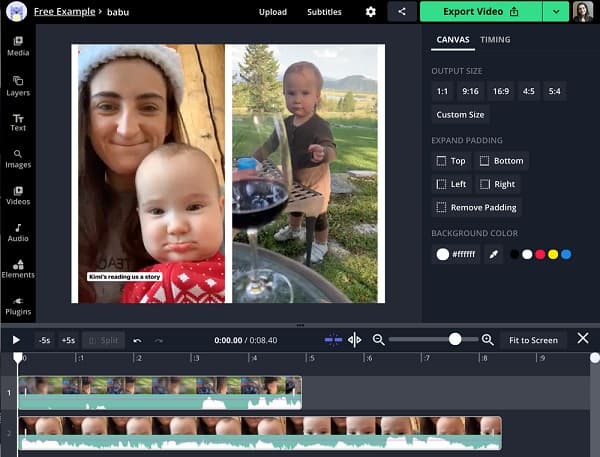
Schritt 4Zum Schluss drücken Sie die rote Export Schaltfläche. Anschließend können Sie die URL des Videos mit Ihren Verwandten und Kollegen teilen.
Teil 3: Häufig gestellte Fragen zu Side-by-Side-Video
-
Kann ich auf Android zwei Videos nebeneinander anzeigen?
Ja, es gibt eine Vielzahl von Side-by-Side-Video-Apps für Android. Sie können sie von Google Play herunterladen, darunter Video Merge, Photo Grid, PicPlayPost usw.
-
Ist es möglich, mehrere Videos auf einem Bildschirm zusammenzuführen?
Mithilfe von 4Easysoft Total Video Converter können Sie Videocollagen mit bis zu 13 Videos erstellen. Es werden mehrere Bilder- oder Videosätze gleichzeitig auf einem Bildschirm angezeigt und Sie können mühelos eine Geschichte erzählen.
-
Kann ich auf Instagram Side-by-Side-Videos erstellen?
Instagram ermöglicht es den Benutzern jetzt, ein Remix zu erstellen. Dies bedeutet, dass sie neben dem einen Video ein weiteres Video posten können, indem sie auf das Drei-Punkte-Menü des Reels tippen und „Remix the Reel“ auswählen.
Abschluss
Wir hoffen, dass Sie nun bereit sind, mithilfe der oben genannten Side-by-Side-Video-Apps Ihr eigenes Side-by-Side-Video zu erstellen. Wenn Sie ein wunderbares Video mit mehr Bearbeitungstools erstellen möchten, vergessen Sie nicht, 4Easysoft Total Video Converter zu verwenden. Damit erhalten Sie am Ende definitiv ein sehr hochwertiges Ergebnis. Beginnen Sie jetzt damit!
100% Sicher
100% Sicher



